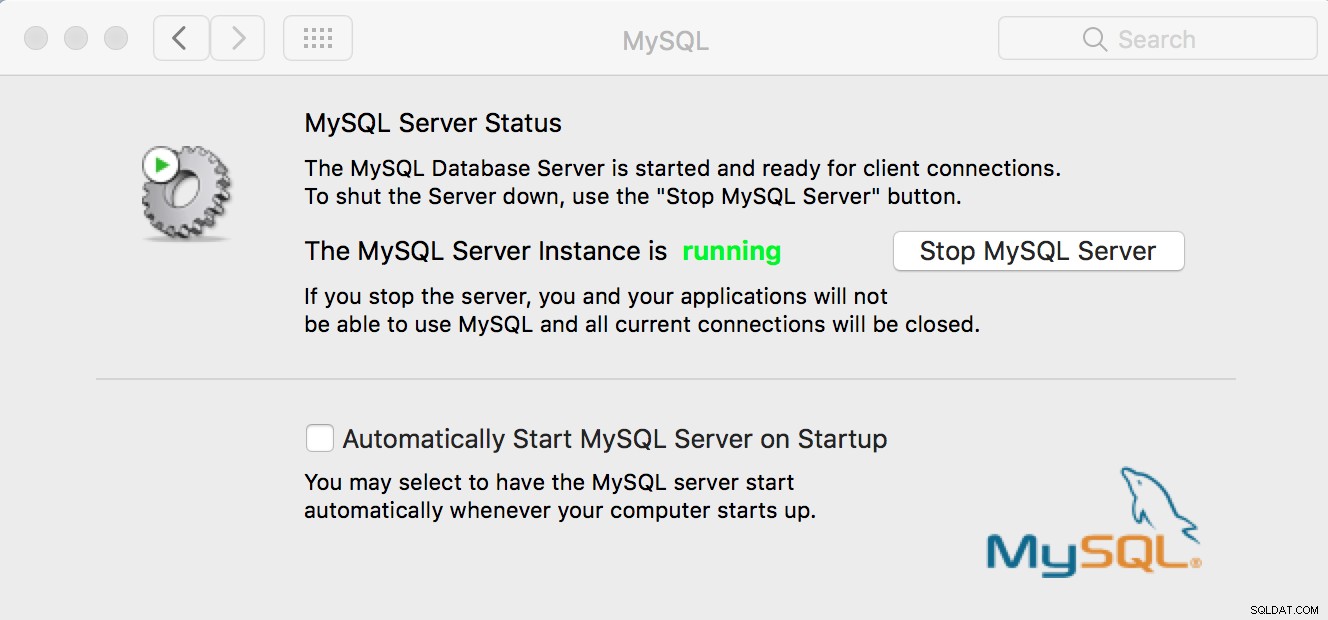Dit is hoe je het kunt doen in macOS Sierra, waarschijnlijk installeer je het via pkg en in de systeemvoorkeuren een pictogram voor MySQL, zoiets als dit:
Als het actief is, open dan een terminal en voer dit commando uit:
pgrep -fl mysql
Dat zal je helpen om het pad van mysqld . te vinden en het huidige commando dat wordt gebruikt om de server te starten, kan de uitvoer er ongeveer zo uitzien:
6283 /usr/local/mysql/bin/mysqld --user=_mysql --basedir=/usr/local/mysql --datadir=/usr/local/mysql/data --plugin-dir=/usr/local/mysql/lib/plugin --log-error=/usr/local/mysql/data/mysqld.local.err --pid-file=/usr/local/mysql/data/mysqld.local.pid
De volgende stap is om MySQL te stoppen, u kunt dit doen door op het menu Systeemvoorkeuren te klikken en op Stop MySQL Server te klikken. knop, Als u eenmaal binnen een terminal is gestopt, moet u de server opnieuw starten, maar met enkele extra opties, zoiets als dit:
sudo /usr/local/mysql/bin/mysqld \
--skip-grant-tables \
--skip-networking \
--user=_mysql --basedir=/usr/local/mysql --datadir=/usr/local/mysql/data --plugin-dir=/usr/local/mysql/lib/plugin --log-error=/usr/local/mysql/data/mysqld.local.err --pid-file=/usr/local/mysql/data/mysqld.local.pid
Het is inderdaad hetzelfde commando uit de uitvoer van pgrep -fl mysql maar in dit geval hoeft u alleen maar toe te voegen:
--skip-grant-tables --skip-networking
Nadat je dat hebt gedaan, zul je merken dat het menu van de Systeemvoorkeuren weer Groen is en MySQL zou moeten werken, nu kun je proberen in te loggen en het wachtwoord te wijzigen:
mysql -uroot
mysql> FLUSH PRIVILEGES;
mysql> SET PASSWORD FOR [email protected]'localhost' = PASSWORD('secret');
mysql> FLUSH PRIVILEGES;
mysql> exit
Stop en start MySQL opnieuw vanuit het paneel Systeemvoorkeuren en het zou nu moeten werken met het nieuwe wachtwoord.